Page 1
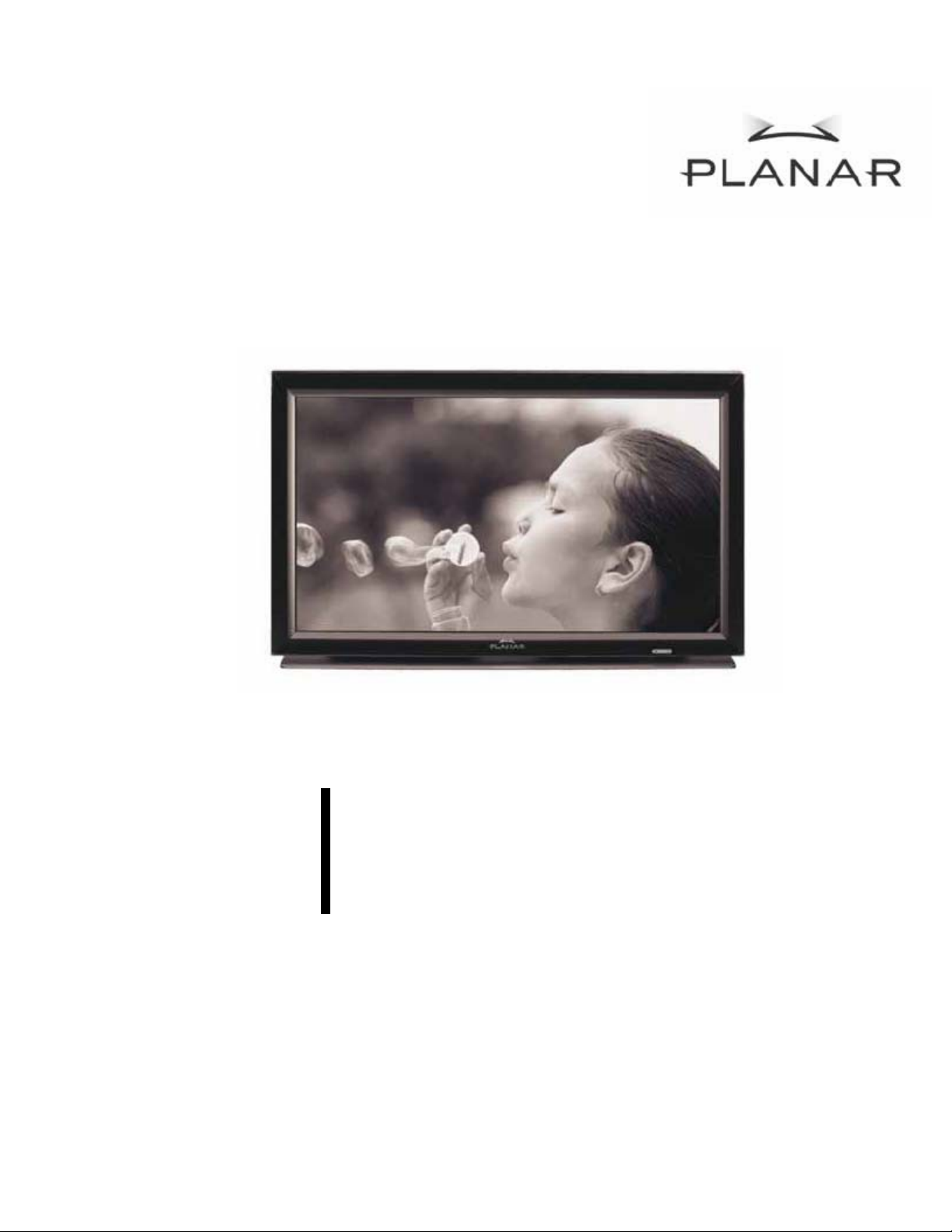
Руководство пользователя
специального дисплея для домашних
кинотеатров
PD370/PD420/PD470/PD520
www.PlanarHomeTheater.com
Page 2
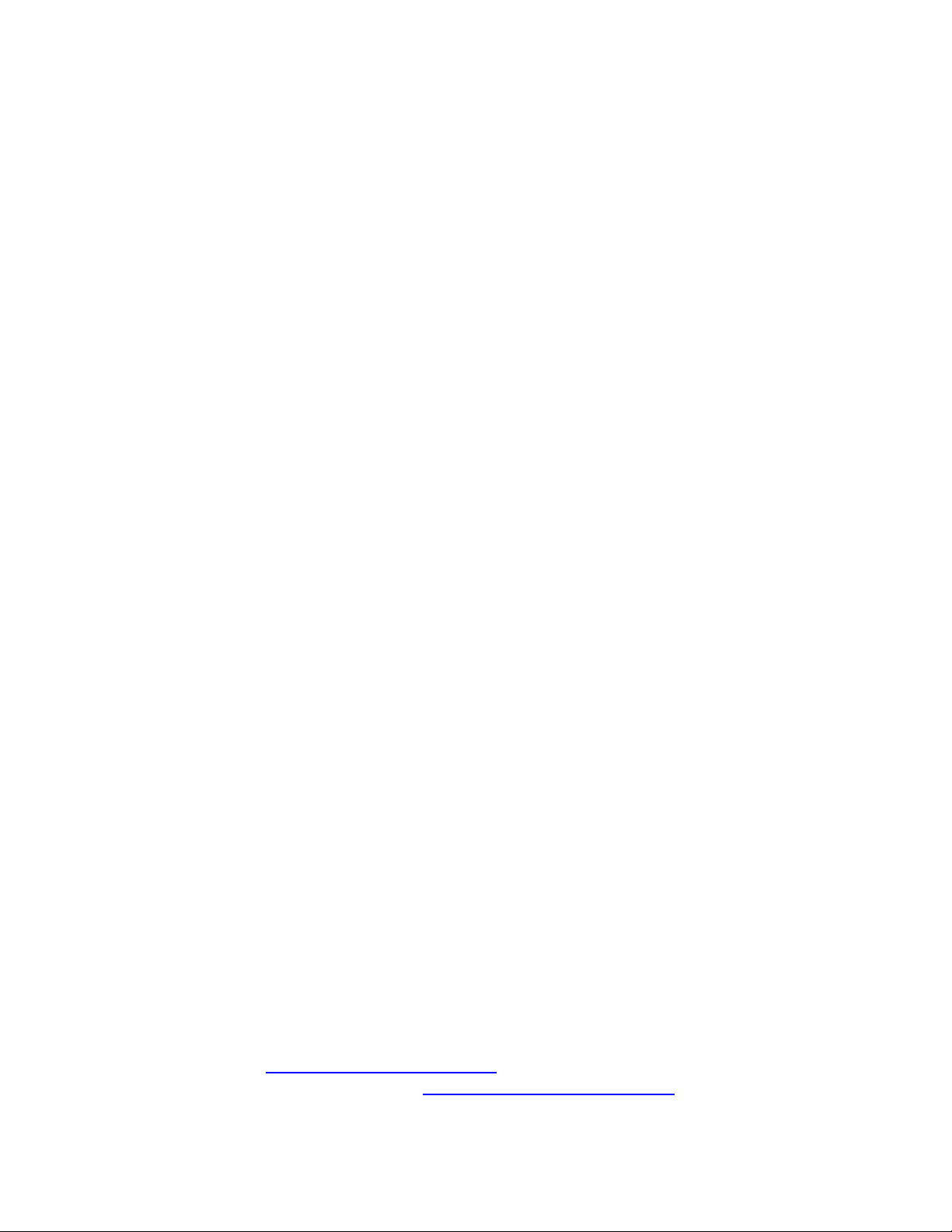
Planar Systems, Inc.
Штаб-квартира корпорации
1195 NW Compton Drive
Beaverton, OR 97006-1992
Служба поддержки Planar
Телефон:
США: 1-866-PLANAR1 (866) 752-6271
За пределами США: (503) 748-5799
Электронная почта: PlanarSupport@planar.com
Техническая онлайновая библиотека: http://www.planar.com/support
Время работы: понедельник – пятница, 3:00 – 19:00 (восточное стандартное время США), 11:00
– 3:00 (время по Гринвичу)
1
Page 3
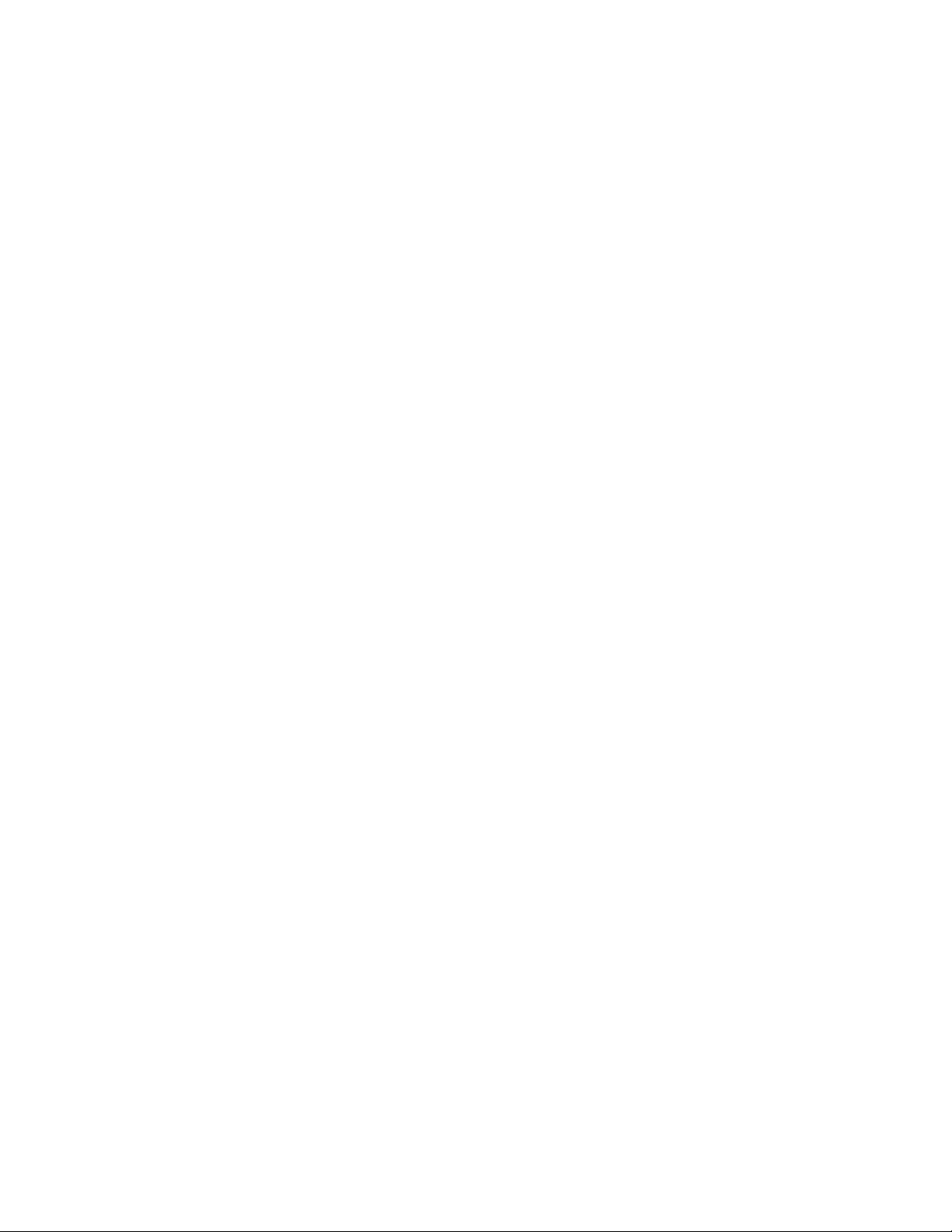
Предисловие
Сведения о данном руководстве
Данное руководство предназначено для использования с домашним кинотеатром PD370,
PD420, PD470 или PD520. Точность информации в этом документе была тщательно проверена,
однако отсутствие ошибок не гарантируется. Информация в данном документе может
изменяться без предупреждения.
Авторское право
Авторское право 2007 г.
В этом документе содержится проприетарная информация, защищенная законодательством об
авторском праве. Все права защищены. Никакая часть данного руководства не может быть
воспроизведена механическими, электронными или иными средствами, в любой форме, без
предварительного письменного разрешения производителя.
Товарные знаки
Все товарные знаки являются собственностью соответствующих владельцев.
Соответствие требованиям FCC
Данное устройство соответствует Части 15 правил FCC. Устройство подлежит эксплуатации в
следующих условиях.
(1) Данное устройство не должно вызвать вредных помех.
(2) Данное устройство должно принимать все помехи, включая помехи, которые могут
препятствовать нормальной эксплуатации.
Соответствие требованиям Федеральной комиссии по связи (FCC)
Данное устройство было проверено и признано соответствующим ограничениям на цифровые устройства Класса B
согласно Части 15 правил FCC. Эти ограничения введены для того, чтобы обеспечить, в разумных пределах,
защиту от нежелательных и вредных помех в жилых помещениях. Данное оборудование генерирует, использует и
может излучать энергию в радиочастотном диапазоне
может создавать помехи для радиосвязи. Однако даже при соблюдении инструкций по установке нет гарантии того,
что в каком-то конкретном случае не возникнут помехи. Если данное устройство вызывает помехи при приеме
радио- и телесигналов, что можно проверить, выключив и включив оборудование, пользователю
попытаться устранить помехи с помощью приведенных ниже мер:
изменить ориентацию или местоположение приемной антенны;
увеличить расстояние между устройством и приемником;
подключить оборудование и приемник к розеткам в различных цепях;
обратится за помощью к продавцу или опытному специалисту по теле- и радиотехнике.
, и при нарушении инструкций по установке и эксплуатации
рекомендуется
2
Page 4
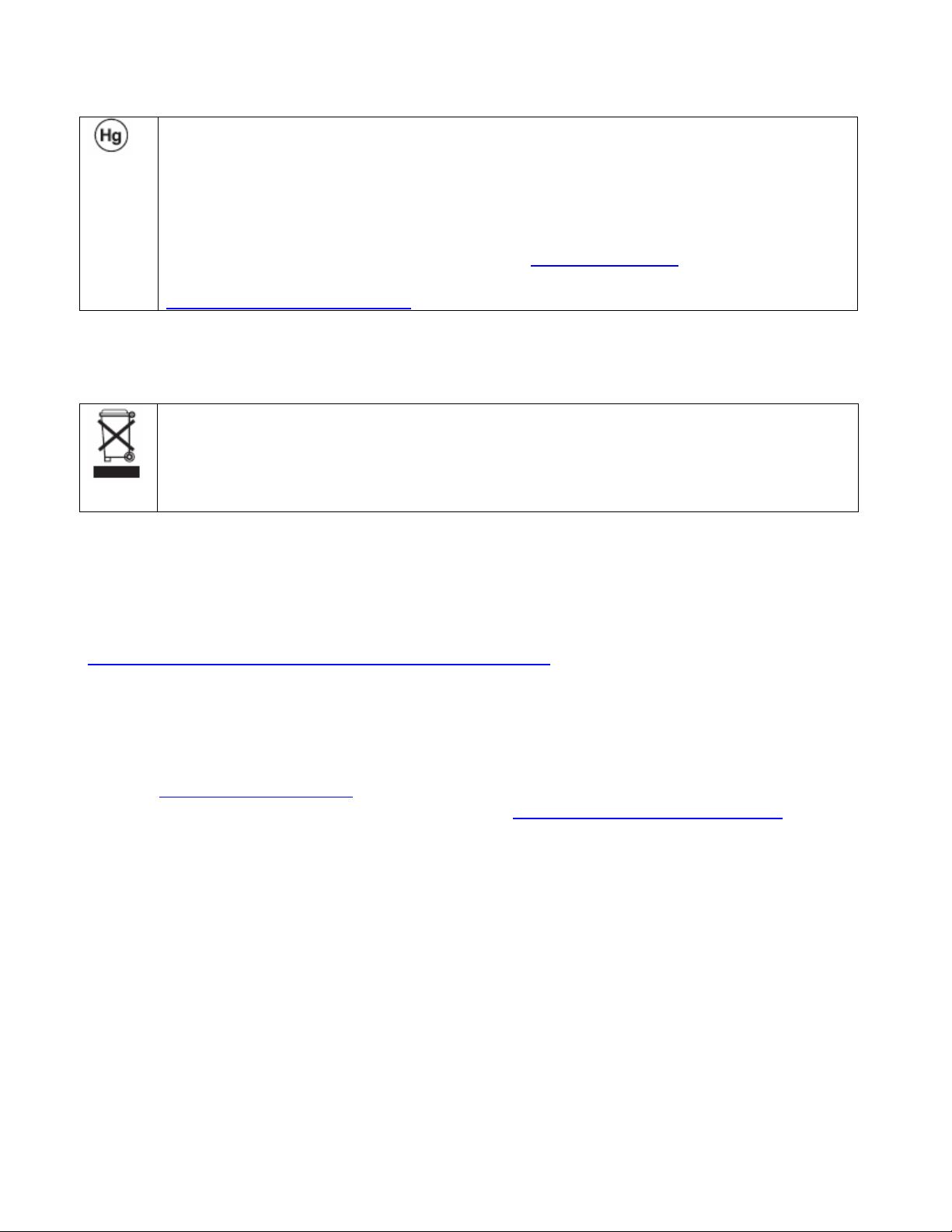
Важные инструкции по переработке
Лампа (лампы) внутри данного изделия содержит (содержат) ртуть. Данное
изделие может содержать другие электронные отходы, которые могут быть
опасны при неправильной утилизации. Переработку или утилизацию
необходимо выполнять в соответствии с местным законодательством,
законодательством штата или федеральным законодательством.
Дополнительную информацию см. на веб-сайте Союза компаний
электронной промышленности по адресу WWW.EIAE.ORG.
Информацию по утилизации ламп см. на веб-сайте по адресу
WWW.LAMPRECYCLE.ORG
Объяснения символов
Утилизация.
Не пользуйтесь услугами служб по утилизации бытовых отходов для
утилизации электронного и электрического оборудования. В странах ЕС
утилизация таких отходов выполняется специальными службами по
переработке.
Зарегистрируйте изделие Planar сегодня
Благодарим за приобретение изделия Planar. Для использования всех преимуществ изделия и
обслуживания Planar зарегистрируйте изделие Planar сегодня. Посетите наш веб-сайт:
http://www.planar.com/support/product_registration.html
Кабели и принадлежности
Кабели и принадлежности для изделия Planar можно приобрести в Интернет-магазине по
адресу: www.PlanarOnline.com или в других Интернет-магазинах, торгующих продукцией Planar,
информацию о которых можно найти по адресу: http://www.planar.com/howtobuy
.
3
Page 5
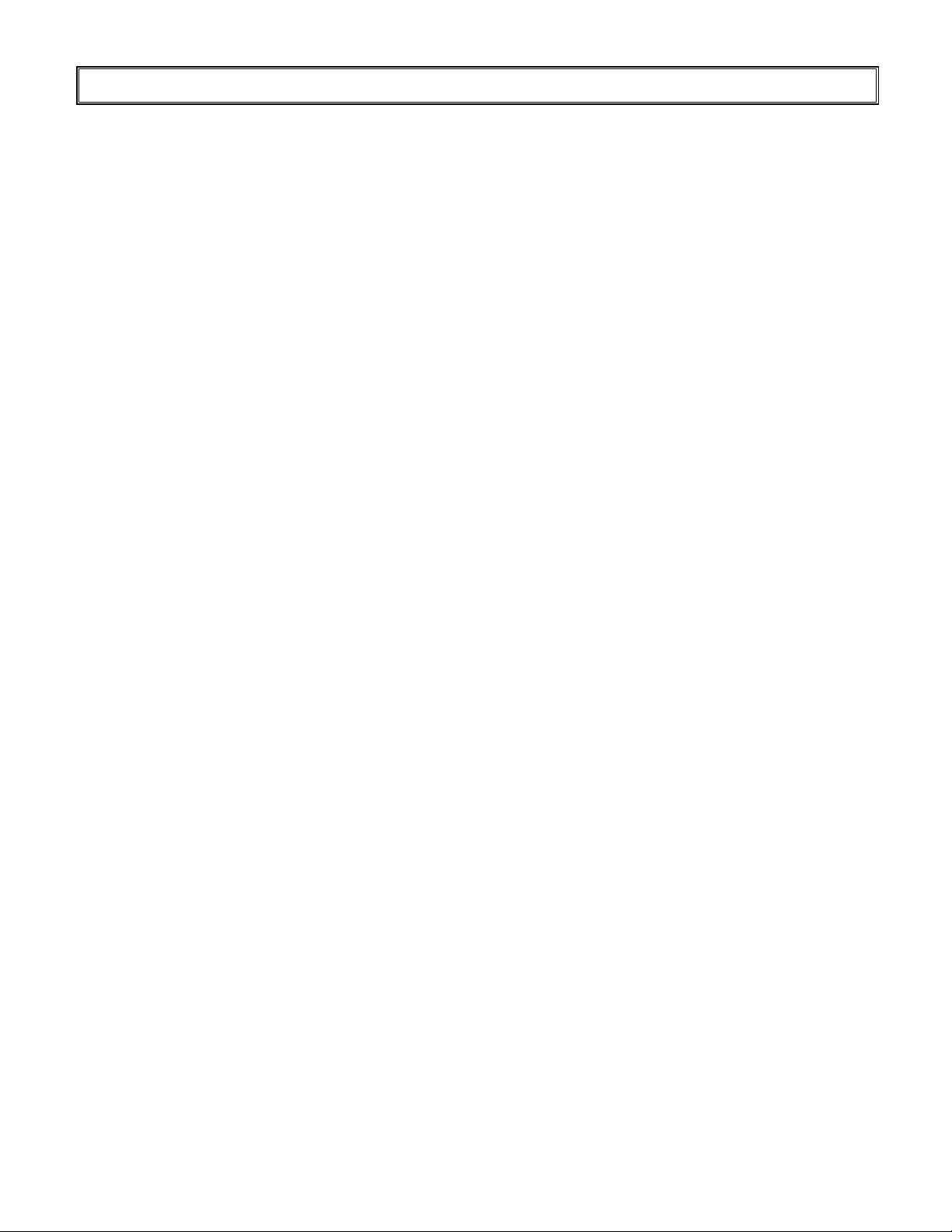
Содержание
Важные инструкции по технике безопасности ..................................................................................... 5
Обзор ......................................................................................................................................................... 7
Отличительные черты...................................................................................................................... 7
Комплект поставки........................................................................................................................... 7
Элементы управления и подключения........................................................................................... 8
Передняя панель....................................................................................................................... 8
Панель управления................................................................................................................... 8
Панель разъемов....................................................................................................................... 8
Панель разъемов (продолжение) ............................................................................................ 9
Задняя панель ........................................................................................................................... 9
Ус т а н о в ка ................................................................................................................................................ 10
Настройка........................................................................................................................................ 10
Примечания. ........................................................................................................................... 10
Распаковка............................................................................................................................... 10
Данный монитор можно подключить к любому видеоисточнику, оснащенному
следующими интерфейсами:................................................................................................. 10
Подключение шнура питания ............................................................................................... 10
Подключение видеооборудования................................................................................................ 10
Подключение при помощи HDMI-кабеля (НАИЛУЧШЕЕ
Подключение к компонентному видеооборудованию (ОТЛИЧНОЕ РЕШЕНИЕ) .......... 10
Использование кабеля S-Video или кабеля композитного видеосигнала
(VIDEO/S-VIDEO) (ХОРОШЕЕ РЕШЕНИЕ)...................................................................... 10
Подключение к компьютеру.......................................................................................................... 10
Основные операции ............................................................................................................................... 11
Справка ........................................................................................................................................... 11
A. Подключение кабеля питания .......................................................................................... 11
B. Включение питания........................................................................................................... 11
C. Выбор источника входящего сигнала.............................................................................. 11
D. Выключение питания........................................................................................................ 11
Использование экранного меню................................................................................................... 11
Пульт дистанционного управления ...................................................................................... 12
Функции экранного меню ..................................................................................................... 13
Экранное меню....................................................................................................................................... 18
Структура экранного меню (
A. Параметры изображения .................................................................................................. 18
B. Параметры дисплея ........................................................................................................... 18
C. Настройка звука................................................................................................................. 19
D. Настройка........................................................................................................................... 19
E. Параметры меню................................................................................................................ 19
F. Параметры часов и таймера .............................................................................................. 20
Структура экранного меню (в режиме видео)............................................................................. 20
A. Параметры изображения .................................................................................................. 20
B. Параметры дисплея ........................................................................................................... 21
C. Настройка звука................................................................................................................. 21
D. Настройка........................................................................................................................... 21
E. Параметры меню................................................................................................................ 22
F. Параметры часов и таймера .............................................................................................. 22
Устранение неполадок ........................................................................................................................... 23
Технические характеристики изделия.................................................................................................. 24
Заявление о соответствии...................................................................................................................... 26
в режиме ПК) ................................................................................. 18
РЕШЕНИЕ) .......................... 10
4
Page 6
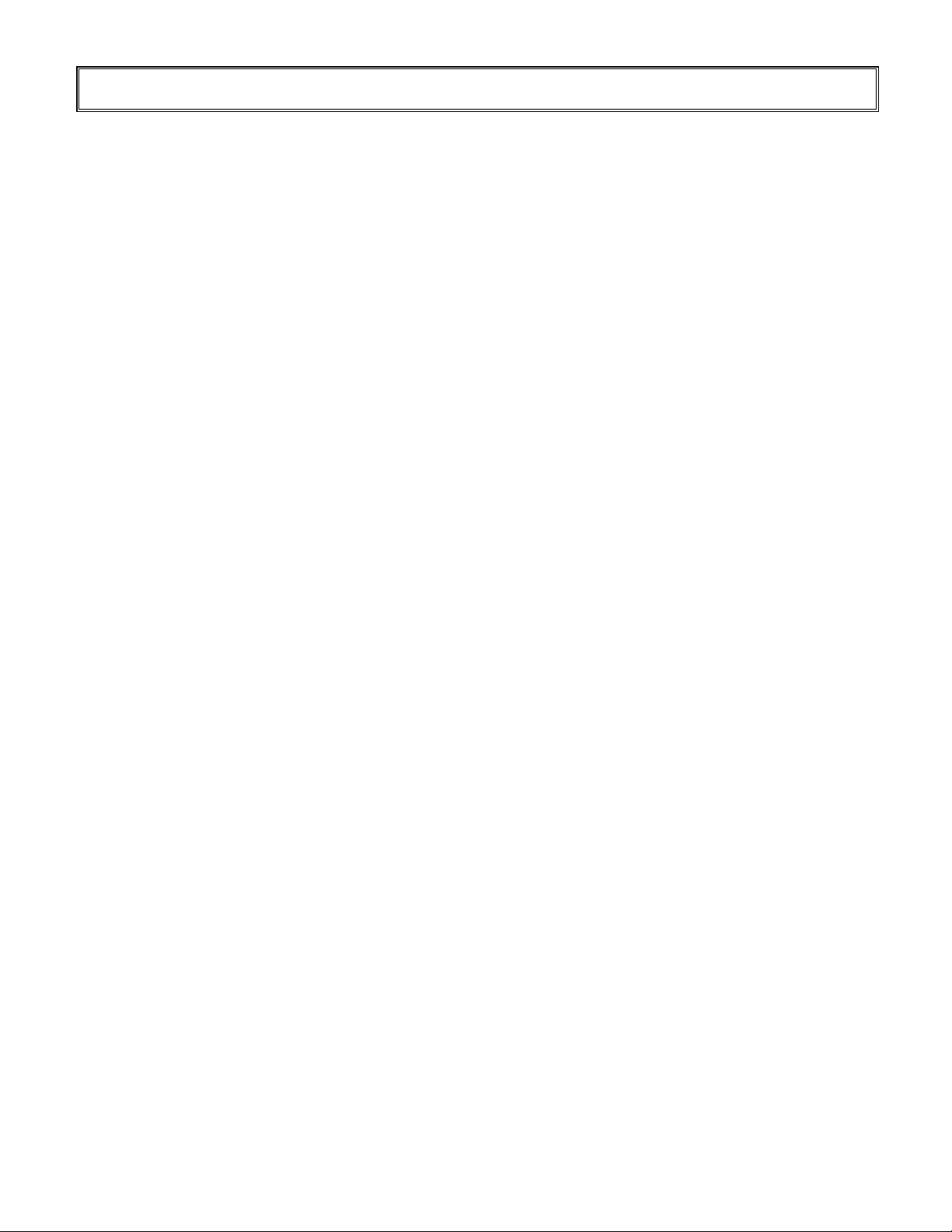
Важные инструкции по технике безопасности
Данное изделие разработано и изготовлено для работы в рамках проектных ограничений, неправильное
использование может стать причиной поражения электрическим током или возгорания. Для
предотвращения повреждений изделия необходимо соблюдать следующие правила установки,
эксплуатации и технического обслуживания изделия. Перед началом эксплуатации дисплея следует
внимательно прочитать инструкции по безопасности. Храните настоящие инструкции в безопасном месте
для дальнейшего использования.
Во избежание риска поражения электрическим током или повреждения компонентов
следует отключать питание перед подключением компонентов к монитору.
Отключите кабель питания от розетки перед очисткой монитора. Очистку монитора
следует проводить при помощи влажной ткани. Запрещается использовать жидкие
или аэрозольные чистящие средства для очистки изделия. Запрещается
использовать абразивные чистящие средства.
Следует всегда использовать принадлежности, рекомендованные производителем,
для обеспечения совместимости.
При перемещении монитора из помещения с низкой температурой в помещение с
высокой температурой на корпусе может образоваться конденсат. Во избежание
возгорания, поражения электрическим током или повреждений компонентов не
следует включать монитор немедленно после этого.
Не устанавливайте монитор на неустойчивую тележку, подставку или стол. Падение
монитора может вызвать серьезные повреждения устройства и даже травмировать
пользователя. Используйте только тележки или подставки, рекомендованные
производителем или поставляемые вместе с монитором.
Расстояние между монитором и источником тепла, т.е. радиатором, обогревателем,
духовкой или усилителем, должно составлять не менее 90 см (3 футов). Не
устанавливайте изделие вблизи источника дыма. Эксплуатация изделия вблизи
источника дыма или влаги может стать причиной поражения электрическим током.
Прорези и отверстия в задней и нижней части корпуса предназначены для
вентиляции. Для обеспечения надежной работы монитора и его защиты от
перегрева убедитесь, что эти отверстия не заблокированы и не перекрыты. Не
устанавливайте монитор
в книжном шкафу или стенке, не обеспечив достаточную
вентиляцию.
Не проталкивайте посторонние предметы в прорези корпуса монитора. Не
размещайте другие предметы на изделии. Это может привести к короткому
замыканию цепей электрической схемы и привести к возгоранию или поражению
электрическим током. Избегайте попадания жидкости на монитор.
Монитор должен работать только от источника питания, указанного на маркировке.
Если вы не уверены в характеристиках сети питания, обратитесь за консультацией к
продавцу прибора или в местную компанию-поставщик электроэнергии.
При использовании источника питания с напряжением, отличным от указанного в
Руководстве пользователя, необходимо заменить кабель питания. Для получения
дополнительной информации обратитесь к продавцу прибора.
Не превышайте допустимой нагрузки на разветвители питания и на удлинительные
шнуры. Перегрузка может стать причиной пожара или поражения электрическим
током.
Розетка должна быть установлена рядом с оборудованием и быть легко доступной.
Изделие может использоваться только с указанным источником питания.
Использование источника питания, отличного от указанного, может стать причиной
5
Page 7
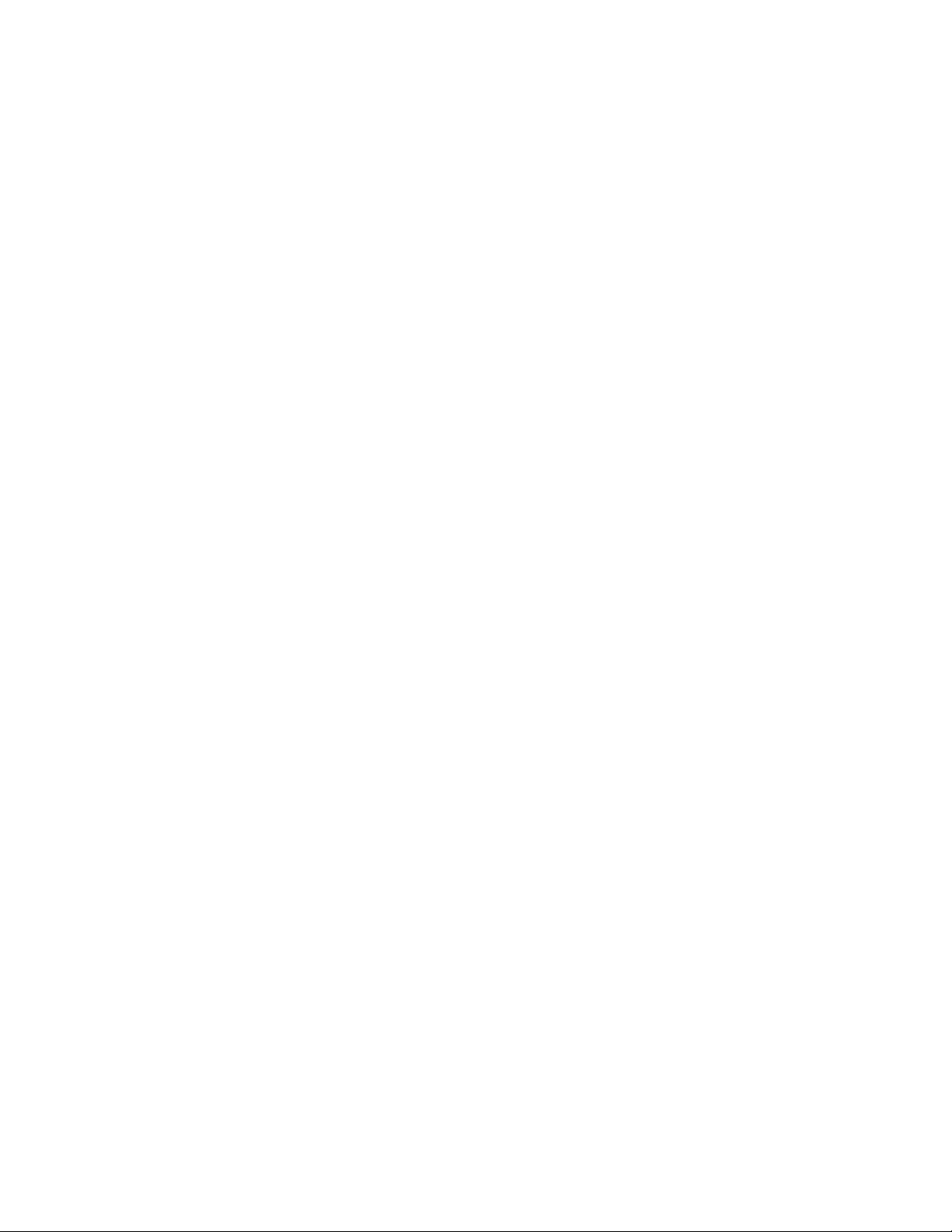
возгорания или поражения электрическим током.
Во время грозы не следует дотрагиваться до шнура питания. Во избежание
поражения электрическим током необходимо избегать контакта с кабелем питания
во время грозы.
Отсоединяйте устройство от электрической розетки во время грозы или в случае,
если устройство не будет использоваться в течение длительного времени. Это
обеспечит защиту монитора от повреждений, вызванных скачками напряжения в
сети питания.
Не пытайтесь самостоятельно осуществлять ремонт или обслуживание изделия.
Открыв или сняв заднюю панель, вы можете подвергнуть себя воздействию
высокого напряжения, риску поражения электрическим током, а также другим
опасностям. При необходимости ремонта обратитесь к продавцу, по любым
вопросам технического обслуживания обращайтесь к квалифицированному
персоналу сервисной службы.
Храните изделие в сухом месте. Не подвергайте изделие воздействию дождя или
влаги. При попадании воды внутрь изделия отключите кабель питания и обратитесь
к продавцу. В таком случае продолжение эксплуатации может стать причиной
возгорания или поражения электрическим током.
Не следует использовать изделие при возникновении любых неисправностей. При
обнаружении дыма или запаха следует отключить кабель питания от розетки и
незамедлительно обратиться к продавцу. Не пытайтесь самостоятельно
осуществить ремонт изделия.
Не допускайте падения и повреждений оборудования. При падении изделия и
повреждении корпуса функционирование внутренних компонентов может быть
нарушено. Незамедлительно отключите кабель питания от розетки и обратитесь к
продавцу по поводу ремонта. Продолжение эксплуатации изделия может стать
причиной поражения электрическим током.
Не следует устанавливать изделие в запыленных или влажных помещениях.
Эксплуатация изделия в условиях запыленности и влажности может стать причиной
возгорания или поражения электрическим током.
При перемещении изделия необходимо следовать соответствующим инструкциям.
Перед перемещением изделия убедитесь, что разъем питания и другие кабели
отключены.
При отключении кабеля питания удерживайте разъем питания. При вытаскивании
кабеля питания могут быть повреждены провода внутри кабеля, это может стать
причиной воспламенения и поражения электрическим током. Если использование
изделия не планируется в течение продолжительного времени, следует отключить
питание.
Во
избежание риска поражения электрическим током запрещается дотрагиваться до
разъема мокрыми руками.
Вставьте батареи в соответствии с инструкциями. Несоблюдение полярности может
стать причиной повреждения и протечки батареи, травм пользователя и загрязнения
пульта дистанционного управления.
В таких случаях необходимо обратиться к продавцу.
6
Page 8
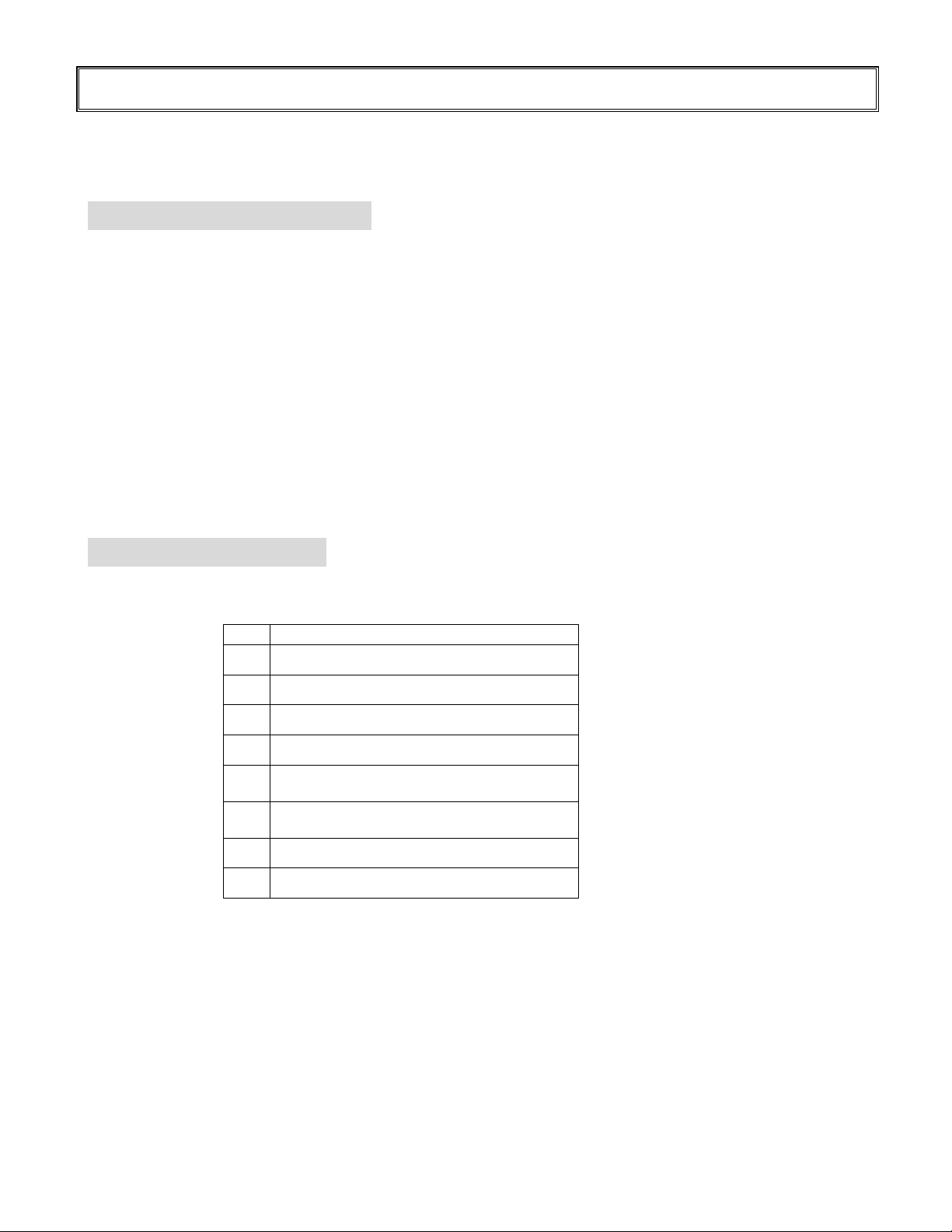
Обзор
PD370, PD420, PD470 и PD520 – это HDTV-мониторы с истинным разрешением 1920 x
1080, отображающие 16,7 млн. цветов (8-битные цвета). .
Отличительные черты
- Высокая яркость
- Динамическая контрастность (за исключением модели PD370)
- Малое время отклика
- Высокая насыщенность цветов
- Максимальное разрешение 1920 х 1080 (формат Full HD)
- Ультраширокий угол просмотра: 176 (по горизонтали) / 176 (по вертикали)
- Поддержка функций «картинка в картинке» и «картинка рядом с картинкой»
- Экранное меню на 12 языках
- 2 HDMI-входа с защитой ключа HDCP
- Инфракрасный датчик на задней панели
- Подставка входит в комплект поставки
Комплект поставки
Вскройте упаковку и убедитесь, что в комплект входят следующие предметы:
Предмет
1 кабель питания для США.
2 кабель питания для Великобритании.
3 кабель питания для ЕС.
4 Кабель компонентного видеосигнала
Пульт дистанционного управления с
5
батарейками типоразмера AAA.
Компакт-диск (Руководство
6
пользователя)
7 Руководство пользователя
8 Ткань для очистки
7
Page 9
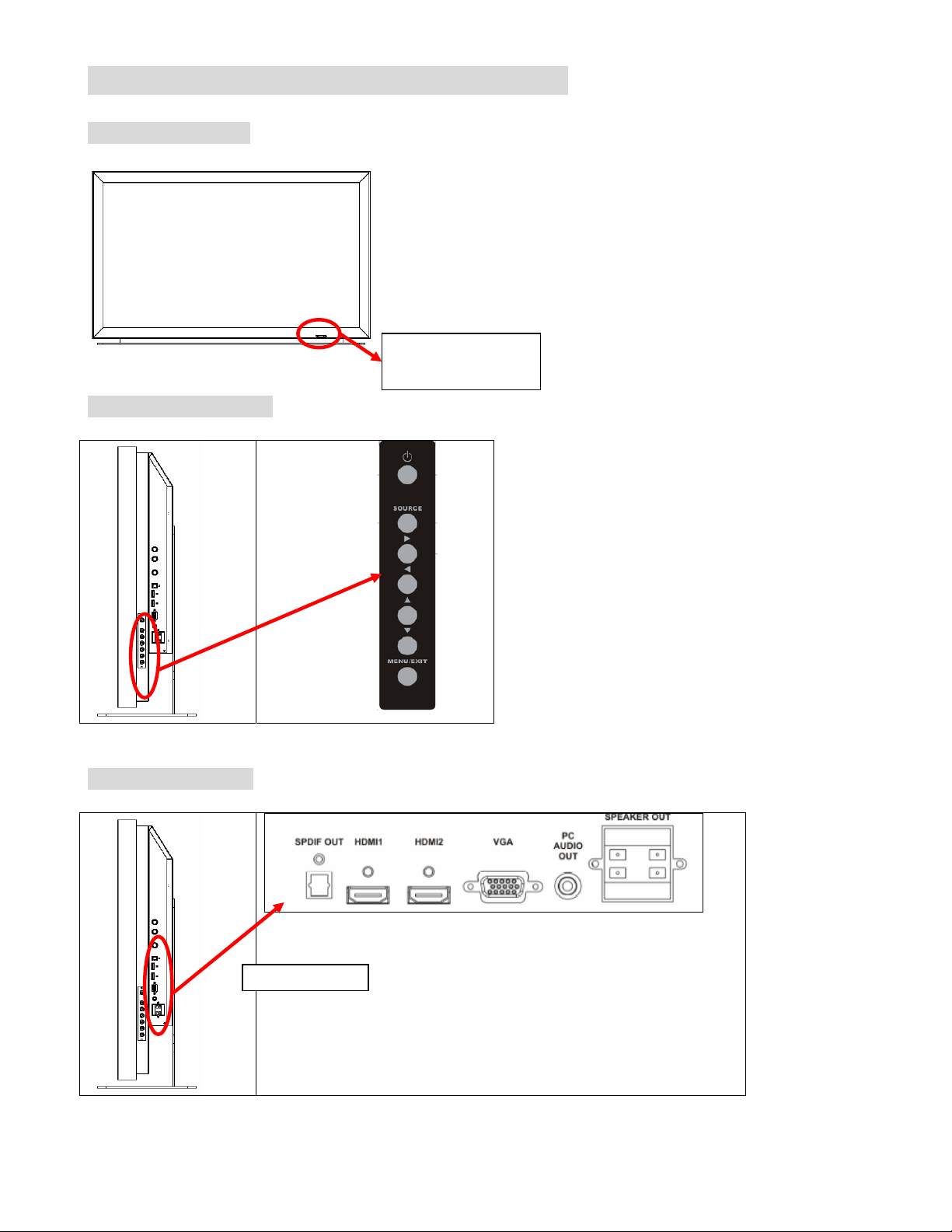
Элементы управления и подключения
Передняя панель
Индикатор и
Панель управления
инфракрасный датчик
на передней панели
Панель разъемов
Разворот на 90°
8
Page 10

Панель разъемов (продолжение)
Разворот на 90°
│ – питание вкл.
○ – питание выкл.
Главный выключатель
питания и
розетка переменного тока
кабель питания
кабель питания переменного тока
кабель питания используется для подачи питания на ЖК-монитор со стандартной
электрической розетки.
Подключите кабель питания к разъему питания монитора, где «│» означает «Вкл.», а «○» –
«Выкл».
Входное напряжение: 100 – 240 В, 3 A 50/60 Гц
Примечание. Разъемы сигналов PD520 расположены слева на задней панели монитора,
как показано на следующем рисунке. Разъем питания PD520 расположен справа на
задней панели.
Задняя панель
Инфракрасный датчик на задней
панели
9
Page 11

Установка
Настройка
Примечания.
• Перед подключением выключите монитор и подключаемый источник изображения.
После выполнения всех подключений, включите сначала монитор, а затем остальные
устройства.
При подключении компьютера, его следует включать в последнюю очередь после
выполнения всех подключений.
• Перед подключением прочтите руководства по эксплуатации подключаемого
источника видеосигнала.
Распаковка
PD370/PD420/PD470/PD520 упакован в картонную коробку. Для предохранения
монитора во время транспортировки в картонной коробке находится
дополнительный упаковочный материал.
Перед распаковкой монитора следует подготовить устойчивую ровную и чистую
поверхность рядом с сетевой розеткой, предназначенной для монитора.
Установите коробку с монитором в вертикальном направлении и откройте верх
коробки, удалив верхний
Данный монитор можно подключить к любому видеоисточнику, оснащенному
следующими интерфейсами:
мультимедийный интерфейс высокой четкости (High Definition Multimedia
Interface, HDMI)
разъем компонентного видеосигнала (YPbPr);
разъем композитного видеосигнала;
S-Video;
15-контактный HD-разъем для VGA;
SCART (использующий вход компонентного сигнала 1 и видеовход 1)
Подключение шнура питания
Подключите входящий в комплект поставки кабель питания к гнезду питания
переменного тока на задней панели монитора.
упаковочный материал.
Подключение видеооборудования
Подключение при помощи HDMI-кабеля (НАИЛУЧШЕЕ РЕШЕНИЕ)
При подключении к источникам видеосигнала, использующим HDMI-выход, следует
использовать HDMI-кабель.
Подключение к компонентному видеооборудованию (ОТЛИЧНОЕ РЕШЕНИЕ)
При подключении к источникам видеосигнала, использующим компонентный
интерфейс для подключения видеосигнала, следует использовать компонентный
кабель.
Использование кабеля S-Video или кабеля композитного видеосигнала
(VIDEO/S-VIDEO) (ХОРОШЕЕ РЕШЕНИЕ)
Для подключения источников видеосигнала, использующих интерфейс S-Video или
композитный для подключения видеосигнала, следует использовать S-Video- или
композитный видеокабель.
Подключение к компьютеру
Подключите монитор к компьютеру с помощью 15-контактного кабеля HD VGA.
Закрепите соединения кабеля, затянув винты на обеих сторонах разъема.
10
Page 12

Основные операции
Перед выполнением описанных ниже процедур подключите к монитору необходимое
внешнее оборудование источника изображения.
Справка
Для параметра языка экранного меню автоматически установлен английский.
Инструкции по изменению значения параметра языка меню см. в разделе E «Функции
экранного меню» на стр. 19.
A. Подключение кабеля питания
Подключите кабель питания к разъему шнура питания на задней панели монитора.
Подключите кабель питания к электрической розетке переменного тока и нажмите
переключатель питания «│» для включения питания или «○» для выключения питания
монитора.
B. Включение питания
После включения переключателя питания в положение «ВКЛ.» (см. выше) нажмите
кнопку включения питания на боковой панели монитора или пульте дистанционного
управления.
C. Выбор источника входящего сигнала
Для выбора источника входящего сигнала монитора нажмите кнопку «SOURCE»
(ИСТОЧНИК) на боковой панели монитора или нажмите кнопку необходимого
источника на пульте дистанционного управления. Также, нажимая, кнопку «AUTO»
(АВТО) на пульте дистанционного управления, можно выбрать следующий активный
источник видеосигнала.
D. Выключение питания
Для выключения монитора нажмите кнопку отключения питания на боковой панели
монитора или на пульте дистанционного управления.
Использование экранного меню
Параметры изображения и монитора можно отрегулировать посредством кнопки
«MENU» (МЕНЮ) на панели монитора или на пульте дистанционного управления при
помощи приведенных ниже действий.
11
Page 13

Пульт дистанционного управления
ПУНКТ ФУНКЦИЯ
On (Вкл.) Включение монитора
OFF (ВЫКЛ.) Выключение монитора
c Вверх
e Влево
f Вправо
d Вниз
ENTER (ВХОД) Вход
MENU (МЕНЮ) Переход к экранному меню
Примечание 1. Установка батарей
Вставьте две батарейки типоразмера ААА в
пульт дистанционного управления.
Убедитесь, что символы (+) и (-) на
батарейках совпадают с символами (+) и (-)
внутри батарейного отсека. Установите
крышку батарейного отсека на место.
MUTE (БЕЗ
ЗВУКА)
Volume +
(Громкость +)
Volume –
(Громкость –)
EXIT (ВЫХОД) Выход
MODE (РЕЖИМ)
AUTO (АВТО)
ИНФОРМАЦИЯ
(INFO)
PIP (Картинка в
картинке)
SWAP (ОБМЕН)
16:9 Соотношение сторон 16:9
4:3 Соотношение сторон 4:3
Letterbox
S-Video Выбор источника сигнала S-Video
AV1
AV2
Video 1 (Видео 1)
Video 2 (Видео 2)
HDMI1 Выбор источника сигнала HDMI 1
HDMI2 Выбор источника сигнала HDMI 2
PC (ПК) Выбор VGA-входа
Freeze
(Стоп-кадр)
Отключение звука
Увеличение громкости
Уменьшение громкости
Выбор режима отображения
(«Sport» (Спорт), «Theater»
(Театр), «Game» (Игра), «Vivid»
(Насыщенный), «User defined»
(Пользовательский))
Поиск следующего активного
порта
Обозначение состояния
Выбор функции «PIP» (Картинка
в картинке) или «PBP» (Картинка
рядом с картинкой)
Замена функции «PIP» (Картинка
в картинке) или «PBP» (Картинка
рядом с картинкой)
Выбор соотношения сторон
«Letterbox»
Выбор источника композитного
сигнала 1
Выбор источника композитного
сигнала 2
Выбор источника компонентного
сигнала 1
Выбор источника компонентного
сигнала 2
Остановка движения на экране
Примечание 2. Меры предосторожности при установке батарей.
Используйте только батареи типоразмера ААА.
Не используйте одновременно новые и старые батареи. Это может привести к разрушению батарей
или утечке электролита, что может стать причиной возгорания или получения травмы.
Неверная установка батарей может привести к разрушению батарей или утечке электролита, что
может стать причиной возгорания или получения
травмы.
Утилизируйте батареи в соответствии с местным законодательством и правилами. Храните батареи в
местах, не доступных для детей и домашних животных.
12
Page 14

Функции экранного меню
Режим видео
Основное
меню
Image Settings
(Параметры
изображения)
Подменю Подподменю Описание Значения параметров
Scheme (Схема) Выбор режима отображения User (Пользовательский), Sport
Brightness
(Яркость)
Регулировка яркости
изображения
(Спорт), Game (Игра), Theater
(театр), Vivid (Насыщенный)
0 – 100
Display
Settings
(Параметры
дисплея)
Audio Settings
(Параметры
звука)
Contrast
(Контрастность)
Saturation
(Насыщенность)
Hue (Оттенок) Регулировка оттенка изображения 0 – 100
Sharpness
(Резкость)
Reset (Сброс) Восстановление стандартных
Advanced
(Дополнительно)
Aspect Ratio
(Соотношение
сторон)
Overscan
(Развертка за
пределами экрана)
Top Mask (Верхняя
маска)
Bottom Mask
(Нижняя маска)
Reset (Сброс) Восстановление стандартных
Stereo/SAP
(Стерео,
вторичный
аудиоканал)
Bass (Тембр НЧ) Регулировка громкости нижних
Treble (Тембр ВЧ) Регулировка громкости высоких
Balance (Баланс) Регулировка баланса экрана от -10 до 10
Регулировка контрастности
изображения
Регулировка насыщенности
Регулировка резкости
Gamma (Гамма) Регулировка уровня гаммы экрана 1,8; 2,2; 2,5
Color Temps
(Цветовая
температура)
Dynamic contrast
(Динамическая
контрастность)
Temporal NR
(Временное
шумоподавление)
MPEG NR
(Шумоподавление
MPEG)
Регулировка соотношения сторон
Регулировка развертки за
изображения
изображения
значений параметров
Регулировка цветовой
температуры изображения
Включение функции
динамической контрастности
Регулировка подавления шума Low (Низкое), Adaptive
Регулировка шумоподавления
MPEG
экрана
пределами экрана
0 – 100
0 – 100
0 – 24
Yes (Да), No (Нет)
User (Пользовательская) ,5000K,
6500K, 7500K,9300K
On (Вкл.), Off (Выкл.)
(Адаптивное), Off (Выкл.), High
(Высокое), Medium (Среднее)
0 – 63
16:9, 4:3, Letter Box, Native
(Исходное)
0 – 10
Выбор верхней маски 0 – 100
Выбор нижней маски 0 – 100
Yes (Да), No (Нет)
значений параметров
Выбор режима звука Stereo (Стерео), Mono (Моно),
частот
частот
SAP (Вторичный аудиоканал)
от -10 до 10
от -10 до 10
13
Page 15

Reset (Сброс) Восстановление стандартных
значений параметров
Setup
(Настройка)
Menu Settings Menu Zoom Установка размера меню Off (Выкл.), On (Вкл.)
Main Auto Scan
(Основной
автопоиск)
Main Source Select
(Выбор основного
источника сигнала)
PIP Auto Scan
(Автопоиск
картинки в
картинке)
PIP Source Select
(Выбор источника
картинки в
картинке)
PIP Main Swap
(Переключение
основного
изображения в
картинке в
картинке)
PIP Mode (Режим
«картинка в
картинке»)
PIP Position
(Положение
картинки в
картинке)
PIP Aspect Ratio
(Соотношение
сторон картинки в
картинке)
Blank Color (Цвет
фона)
Front LED
(Передний
индикатор)
Factory Reset
(Восстановление
заводских
параметров)
Автопоиск On (Вкл.), Off (Выкл.)
Main Source Select
(Выбор основного
источника
сигнала)
Main Source
Activate
(Активация
основного
источника
сигнала)
Автоматический поиск картинки в
PIP Source Select
(Выбор источника
картинки в
картинке)
PIP Source
Activate
(Активация
источника
картинки в
картинке)
Переключение основного
Выбор режима «картинка в
Регулировка положения картинки
16:9, 4:3, Letter Box
Регулировка цвета фона Black (Черный), Blue (Синий)
Выбор функции переднего
Восстановление заводских
Выбор основного источника
сигнала
Активация основного источника
сигнала (включение или
отключение)
картинке
Выбор источника картинки в
картинке
Активация источника картинки в
картинке (включение или
отключение)
изображения в картинке в
картинке
картинке»
в картинке
индикатора
параметров
14
Yes (Да), No (Нет)
Searching (Поиск), PC (ПК), HDMI
1, HDMI 2, Video 1, Video 2, AV1,
AV2, S-Video, SCART
PC (ПК), HDMI 1, HDMI 2, Video 1,
Video 2, AV1, AV2, S-Video,
SCART
On (Вкл.), Off (Выкл.)
Searching (Поиск), PC (ПК), HDMI
1, HDMI 2, Video 1, Video 2, AV1,
AV2, S-Video, SCART, PIP
(Картинка в картинке), Picture Off
(Картинка выкл.)
PC (ПК), HDMI 1, HDMI 2, Video 1,
Video 2, AV1, AV2, S-Video,
SCART
Off (Выкл.), Large PIP (Большая
картинка в картинке), Small PIP
(Маленькая картинка в
картинке), Side-by-Side (Рядом)
Bottom-Right (Снизу справа),
Top-Left (сверху слева), Top-Right
(Сверху справа), Bottom-Left
(Снизу слева), User
(Пользовательское)
Off (Выкл.), On (Вкл.)
Yes (Да), No (Нет)
Page 16

(Параметры
меню)
Clock/Timer
(Часы,
таймер)
Режим ПК
Основное
меню
(Масштабирование
меню)
Transparency
(Прозрачность)
Menu Language
(Язык меню)
Menu Timeout
(Время
отображения
меню)
Menu position
(Положение меню)
Reset (Сброс) Восстановление стандартных
Sleep Timer
(Таймер
отключения)
Status (Состояние)
Brightness
(Яркость)
Подменю Описание Параметры
Регулировка прозрачности меню 0 – 100
Выбор языка меню Голландский, Английский,
Французский, Немецкий,
Итальянский, Норвежский,
Португальский, Русский,
Испанский, Шведский,
Упрощенный китайский и
Корейский
Установка времени отображения
меню
Регулировка положения меню от -50 до 50 (по вертикали и
значений параметров
Off (Выкл.), 15, 30, 60, 90, 120
Resolution
(Разрешение)
Source (Источник) Отображение состояния
Version (Версия) Отображение версии
Регулировка яркости
Отображение состояния
разрешения
источника
микропрограммы
изображения
5 – 120 (секунд)
горизонтали)
Yes (Да), No (Нет)
(минут)
0 – 100
Contrast
(Контрастность)
Sharpness
Image Settings
(Параметры
изображения)
Display
Settings
(Параметры
дисплея)
(Резкость)
Reset (Сброс) Восстановление стандартных
Advanced
(Дополнительно)
Aspect Ratio
(Соотношение
сторон)
Overscan
(Развертка за
пределами экрана)
Регулировка контрастности
Регулировка резкости
Gamma (Гамма) Установка данных гаммы 1,8; 2,2; 2,5
Color Temps
(Цветовая
температура)
Dynamic contrast
(Динамическая
контрастность)
Регулировка соотношения
0 – 10
изображения
изображения
значений параметров
Установка цветовой
температуры
Включение функции
динамической контрастности
сторон экрана
0 – 100
0 – 24
Yes (Да), No (Нет)
User (Пользовательская), 5000
K, 6500 K, 7500 K, 9300 K
On (Вкл.), Off (Выкл.)
16:9, 4:3, Letter Box, Native
(Исходное)
15
Page 17

Audio Settings
(Параметры
звука)
Setup
(Настройка)
Top Mask (Верхняя
маска)
Bottom Mask
(Нижняя маска)
Reset (Сброс) Восстановление стандартных
Auto Image
(Автоматическая
регулировка
изображение)
Image Position
(Положение
изображения)
Phase (Фаза) Регулировка положения фазы
Clocks/Line
(Частота,
чересстрочная
развертка)
Stereo/SAP
(Стерео,
вторичный
аудиоканал)
Bass (Тембр НЧ) Регулировка громкости нижних
Treble (Тембр ВЧ) Регулировка громкости высоких
Balance (Баланс) Регулировка баланса экрана От -10 до 10
Reset (Сброс) Восстановление стандартных
Main Auto Scan
(Основной
автопоиск)
Main Source Select
(Выбор основного
источника сигнала)
PIP Auto Select
(Автоматический
выбор картинки в
картинке)
PIP Source Select
(Выбор источника
картинки в
картинке)
PIP Main Swap
(Переключение
основного
0 – 100
0 – 100
Yes (Да), No (Нет)
значений параметров
Выбор автоматической
регулировки изображения
Регулировка положения
изображения
Регулировка частоты и
чересстрочной развертки
Выбор режима звука Stereo (Стерео), Mono (Моно),
частот
частот
значений параметров
Off (Выкл.), On (Вкл.)
Main Source Select
(Выбор основного
источника сигнала)
Main Source Activate
(Активация
основного источника
сигнала)
Off (Выкл.), On (Вкл.)
PIP Source Select
(Выбор источника
картинки в картинке)
PIP Source Activate
(Активация
источника картинки в
картинке)
Выбор основного источника
сигнала
Активация основного источника
сигнала (включение или
отключение)
Выбор источника картинки в
картинке
Активация источника картинки в
картинке (включение или
отключение)
SAP (Вторичный аудиоканал)
От -10 до 10
От -10 до 10
Yes (Да), No (Нет)
Searching (Поиск), PC (ПК),
HDMI 1, HDMI 2, Video 1, Video
2, AV1, AV2, S-Video, SCART
PC (ПК), HDMI 1, HDMI 2,
Video 1, Video 2, AV1, AV2,
S-Video, SCART
Searching (Поиск), HDMI 1,
HDMI 2, Video 1, Video 2, AV1,
AV2, S-Video, SCART, PIP
(Картинка в картинке), Picture
Off (Картинка выкл.)
PC (ПК), HDMI 1, HDMI 2,
Video 1, Video 2, AV1, AV2,
S-Video, SCART
16
Page 18

Menu Settings
(Параметры
меню)
Clock/Timer
(Часы, таймер)
изображения в
картинке в
картинке)
PIP Mode (Режим
«картинка в
картинке»)
PIP Position
(Положение
картинки в
картинке)
PIP Aspect Ratio
(Соотношение
сторон картинки в
картинке)
Blank Color (Цвет
фона)
Front LED
(Передний
индикатор)
Factory Reset
(Восстановление
заводских
параметров)
Menu Zoom
(Масштабирование
меню)
Transparency
(Прозрачность)
Menu Language
(Язык меню)
Menu Timeout
(Время
отображения меню)
Menu position
(Положение меню)
Reset (Сброс) Восстановление стандартных
Sleep Timer
(Таймер
отключения)
Status (Состояние) Resolution
Source (Источник) Отображение состояния
Version (Версия) Отображение версии
Выбор режима «картинка в
картинке»
Регулировка положения картинки
в картинке
16:9, 4:3, Letter Box
Регулировка цвета фона Black (Черный), Blue (Синий)
Выбор функции переднего
индикатора
Восстановление заводских
параметров
Установк а размера меню Off (Выкл.), On (Вкл.)
Регулировка прозрачности меню 0 – 100
Выбор языка меню Голландский, Английский,
Установк а времени отображения
меню
Регулировка положения меню от -50 до 50 (по вертикали и
значений параметров
Off (Выкл.), 15, 30, 60, 90, 120
Отображение состояния
(Разрешение)
разрешения
источника
Off (Выкл.), Large PIP
(Большая картинка в
картинке), Small PIP
(Маленькая картинка в
картинке), Side-by-Side
(Рядом)
Bottom-Right (Снизу справа),
Top-Left (сверху слева),
Top-Right (Сверху справа),
Bottom-Left (Снизу слева),
User (Пользовательское)
Off (Выкл.), On (Вкл.)
Yes (Да), No (Нет)
Французский, Немецкий,
Итальянский, Норвежский,
Португальский, Русский,
Испанский)и Шведский
5 – 120 (секунд)
горизонтали)
Yes (Да), No (Нет)
(мин)
17
Page 19

Экранное меню
Структура экранного меню (в режиме ПК)
A. Параметры изображения
На боковой панели монитора.
1.
Для перехода к пункту «Image Setting» (Параметры
изображения) нажмите кнопку «MENU/EXIT»
(МЕНЮ/ВЫХОД).
2. Нажмите «Z» для перехода к необходимому подпункту
меню (Brightness (Яркость), Contrast (Контрастность)).
3. Нажимайте «» или «» для выбора пунктов.
4. Нажмите «Z» для перехода к необходимому подпункту
меню для настройки параметров.
5. Нажимайте «Z» или«Y» для регулировки.
6. Нажмите кнопку «MENU/EXIT» (МЕНЮ/ВЫХОД) для выхода
из пункта и сохранения установленного значения.
На пульте дистанционного управления.
1. Для перехода к пункту «Image Setting» (Параметры
изображения) нажмите кнопку «MENU» (МЕНЮ).
2. Нажмите «Z» для перехода к необходимому подпункту
меню (Brightness (Яркость), Contrast (Контрастность)).
3. Нажимайте «» или «» для выбора пунктов.
4. Нажмите «ENTER» (ВХОД) для перехода к необходимому
подпункту меню для настройки параметров.
5. Нажимайте «Z» или«Y» для регулировки.
6. Нажмите кнопку «EXIT» (ВЫХОД) для выхода из пункта и
сохранения установленного значения.
B. Параметры дисплея
На боковой панели монитора.
1. Для перехода к пункту «Display Setting» (Параметры дисплея) нажмите кнопку «MENU/EXIT»
(МЕНЮ/ВЫХОД).
2. Нажмите «Z» для перехода к необходимому подпункту меню.
3. Нажимайте «» или «» для выбора пунктов.
4. Нажмите «Z» для перехода к необходимому подпункту
меню для настройки параметров.
5. Нажимайте «Z» или«Y» для регулировки.
6. Нажмите кнопку «MENU/EXIT» (МЕНЮ/ВЫХОД) для
выхода из пункта и сохранения установленного
значения.
На пульте дистанционного управления.
1. Для перехода к пункту «Display Setting» (Параметры
дисплея) нажмите кнопку «MENU» (МЕНЮ).
2. Нажмите «Z» для перехода к необходимому подпункту
меню.
3. Нажимайте «» или «» для выбора пунктов.
4. Нажмите «ENTER» (ВХОД) для перехода к
необходимому подпункту меню для настройки параметров.
5. Нажимайте «Z» или«Y» для регулировки.
Изображение меню
«Advanced» (Дополнительно)
18
Page 20

6. Нажмите кнопку «EXIT» (ВЫХОД) для выхода из пункта и сохранения установленного значения.
C. Настройка звука
На боковой панели монитора.
1. Для перехода к пункту «Audio Settings» (Параметры звука)
нажмите кнопку «MENU/EXIT» (МЕНЮ/ВЫХОД).
2. Нажмите «Z» для перехода к необходимому подпункту
меню.
3. Нажимайте «» или «» для выбора пунктов.
4. Нажмите «Z» для перехода к необходимому подпункту
меню для настройки параметров.
5. Нажимайте «Z» или«Y» для регулировки.
6. Нажмите кнопку «MENU/EXIT» (МЕНЮ/ВЫХОД) для выхода
из пункта и сохранения установленного значения.
На пульте дистанционного управления.
1. Для перехода к пункту «Audio Settings» (Параметры звука)
нажмите кнопку «MENU» (МЕНЮ).
2. Нажмите «Z» для перехода к необходимому подпункту
меню.
3. Нажимайте «» или «» для выбора пунктов.
4. Нажмите «ENTER» (ВХОД) для перехода к необходимому подпункту меню для настройки параметров.
5. Нажимайте «Z» или«Y» для регулировки.
6. Нажмите кнопку «EXIT» (ВЫХОД) для выхода из пункта и сохранения установленного значения.
D. Настройка
На боковой панели монитора.
1. Для перехода к пункту «Setup» (Настройка) нажмите кнопку
«MENU/EXIT» (МЕНЮ/ВЫХОД).
2. Нажмите «Z» для перехода к необходимому подпункту
меню.
3. Нажимайте «» или «» для выбора пунктов.
4. Нажмите «Z» для перехода к необходимому подпункту
меню для настройки параметров.
5. Нажимайте «Z» или«Y» для регулировки.
6. Нажмите кнопку «MENU/EXIT» (МЕНЮ/ВЫХОД) для выхода
из пункта и сохранения установленного значения.
На ПУЛЬТЕ ДИСТАНЦИОННОГО УПРАВЛЕНИЯ
1. Для перехода к пункту «Setup» (Настройка) нажмите кнопку
«MENU» (МЕНЮ).
2. Нажмите «Z» для перехода к необходимому подпункту
меню.
3. Нажимайте «» или «» для выбора пунктов.
4. Нажмите «ENTER» (ВХОД) для перехода к необходимому подпункту меню для настройки параметров.
5. Нажимайте «Z» или«Y» для регулировки.
6. Нажмите кнопку «EXIT» (ВЫХОД) для выхода из пункта и сохранения установленного значения.
E. Параметры меню
На боковой панели монитора.
1. Для перехода к пункту «Menu Settings» (Параметры меню)
нажмите кнопку «MENU/EXIT» (МЕНЮ/ВЫХОД).
2. Нажмите «Z» для перехода к необходимому подпункту
меню.
3. Нажимайте «» или «» для выбора пунктов.
4. Нажмите «Z» для перехода к необходимому подпункту
меню для настройки параметров.
5. Нажимайте «Z» или«Y» для регулировки.
6. Нажмите кнопку «MENU/EXIT» (МЕНЮ/ВЫХОД) для выхода
из пункта и сохранения установленного значения.
На ПУЛЬТЕ ДИСТАНЦИОННОГО УПРАВЛЕНИЯ
19
Page 21

1. Для перехода к пункту «Menu Settings» (Параметры меню) нажмите кнопку «MENU» (МЕНЮ).
2. Нажмите «Z» для перехода к необходимому подпункту меню.
3. Нажимайте «» или «» для выбора пунктов.
4. Нажмите «ENTER» (ВХОД) для перехода к необходимому подпункту меню для настройки параметров.
5. Нажимайте «Z» или«Y» для регулировки.
6. Нажмите кнопку «EXIT» (ВЫХОД) для выхода из пункта и сохранения установленного значения.
F. Параметры часов и таймера
На боковой панели монитора.
1. Для перехода к пункту «Clock/Timer» (Часы, таймер) нажмите
кнопку «MENU/EXIT» (МЕНЮ/ВЫХОД).
2. Нажмите «Z» для перехода к необходимому подпункту меню.
3. Нажимайте «» или «» для выбора пунктов.
4. Нажмите «Z» для перехода к необходимому подпункту меню
для настройки параметров.
5. Нажимайте «Z» или«Y» для регулировки.
6. Нажмите кнопку «MENU/EXIT» (МЕНЮ/
из пункта и сохранения установленного значения.
На ПУЛЬТЕ ДИСТАНЦИОННОГО УПРАВЛЕНИЯ
1. Для перехода к пункту «Clock/Timer» (Часы, таймер) нажмите
кнопку «MENU» (МЕНЮ).
2. Нажмите «Z» для перехода к необходимому подпункту меню.
3. Нажимайте «» или «» для выбора пунктов.
4. Нажмите «ENTER» (ВХОД) для перехода к необходимому подпункту меню для настройки параметров.
5. Нажимайте «Z» или«Y» для регулировки.
6. Нажмите кнопку «EXIT» (ВЫХОД)
ВЫХОД) для выхода
для выхода из пункта и сохранения установленного значения.
Структура экранного меню (в режиме видео)
A. Параметры изображения
На боковой панели монитора.
1. Для перехода к пункту «Image Setting» (Параметры
изображения) нажмите кнопку «MENU/EXIT»
(МЕНЮ/ВЫХОД).
2. Нажмите «Z» для перехода к необходимому подпункту меню
(Brightness (Яркость), Contrast (Контрастность), Hue
(Оттенок)).
3. Нажимайте «» или «» для выбора пунктов.
4. Нажмите «Z» для перехода к необходимому подпункту меню
для настройки параметров.
5. Нажимайте «Z» или«Y» для регулировки.
6. Нажмите кнопку «MENU/EXIT» (МЕНЮ/ВЫХОД) для выхода
из пункта и сохранения установленного
На ПУЛЬТЕ ДИСТАНЦИОННОГО УПРАВЛЕНИЯ
1. Для перехода к пункту «Image Setting» (Параметры
изображения) нажмите кнопку «MENU» (МЕНЮ).
2. Нажмите «Z» для перехода к необходимому подпункту меню
(Brightness (Яркость), Contrast (Контрастность), Hue
(Оттенок)).
3. Нажимайте «» или «» для выбора пунктов.
4. Нажмите «ENTER» (ВХОД) для перехода к необходимому
подпункту меню для настройки параметров.
5. Нажимайте «Z» или«Y» для регулировки.
6. Нажмите кнопку «EXIT» (ВЫХОД) для выхода из пункта и
сохранения установленного
значения.
значения.
Изображение меню
«Advanced» (Дополнительно)
20
Page 22

B. Параметры дисплея
На боковой панели монитора.
1. Для перехода к пункту «Display Setting» (Параметры дисплея) нажмите кнопку «MENU/EXIT»
(МЕНЮ/ВЫХОД).
2. Нажмите «Z» для перехода к необходимому подпункту меню.
3. Нажимайте «» или «» для выбора пунктов.
4. Нажмите «Z» для перехода к необходимому подпункту
меню для настройки параметров.
5. Нажимайте «Z» или«Y» для регулировки.
6. Нажмите кнопку «MENU/EXIT» (МЕНЮ/ВЫХОД) для выхода
из пункта и сохранения установленного значения.
На ПУЛЬТЕ ДИСТАНЦИОННОГО УПРАВЛЕНИЯ
1. Для перехода к пункту «Display Setting» (Параметры
дисплея) нажмите кнопку «MENU» (МЕНЮ).
2. Нажмите «Z» для перехода к необходимому подпункту
меню.
3. Нажимайте «» или «» для выбора пунктов.
4. Нажмите «ENTER» (ВХОД) для перехода к необходимому
подпункту меню для настройки параметров.
5. Нажимайте «Z» или«Y» для регулировки.
6. Нажмите кнопку «EXIT» (ВЫХОД) для выхода из пункта и сохранения установленного значения.
C. Настройка звука
На боковой панели монитора.
1. Для перехода к пункту «Audio Settings» (Параметры звука)
нажмите кнопку «MENU/EXIT» (МЕНЮ/ВЫХОД).
2. Нажмите «Z» для перехода к необходимому подпункту
меню.
3. Нажимайте «» или «» для выбора пунктов.
4. Нажмите «Z» для перехода к необходимому подпункту
меню для настройки параметров.
5. Нажимайте «Z» или«Y» для регулировки.
6. Нажмите кнопку «MENU/EXIT» (МЕНЮ/ВЫХОД) для выхода
из пункта и сохранения установленного значения.
На ПУЛЬТЕ ДИСТАНЦИОННОГО УПРАВЛЕНИЯ
1. Для перехода к пункту «Image Setting» (Параметры
изображения) нажмите кнопку «MENU» (МЕНЮ).
2. Нажмите «Z» для перехода к необходимому подпункту меню.
3. Нажимайте «» или «» для выбора пунктов.
4. Нажмите «ENTER» (ВХОД) для перехода к необходимому подпункту меню для настройки параметров.
5. Нажимайте «Z» или«Y» для регулировки.
6. Нажмите кнопку «EXIT» (ВЫХОД) для выхода из пункта и сохранения установленного значения.
D. Настройка
На боковой панели монитора.
1.
Для перехода к пункту «Setup» (Настройка) нажмите кнопку
«MENU/EXIT» (МЕНЮ/ВЫХОД).
2. Нажмите «Z» для перехода к необходимому подпункту
меню.
3. Нажимайте «» или «» для выбора пунктов.
4. Нажмите «Z» для перехода к необходимому подпункту
меню для настройки параметров.
5. Нажимайте «Z» или«Y» для регулировки.
6. Нажмите кнопку «MENU/EXIT» (МЕНЮ/ВЫХОД) для
выхода из пункта и сохранения установленного значения.
На ПУЛЬТЕ ДИСТАНЦИОННОГО УПРАВЛЕНИЯ
21
Page 23

1. Для перехода к пункту «Setup» (Настройка) нажмите кнопку «MENU» (МЕНЮ).
2. Нажмите «Z» для перехода к необходимому подпункту меню.
3. Нажимайте «» или «» для выбора пунктов.
4. Нажмите «ENTER» (ВХОД) для перехода к необходимому подпункту меню для настройки параметров.
5. Нажимайте «Z» или«Y» для регулировки.
6. Нажмите кнопку «EXIT» (ВЫХОД) для выхода из пункта и сохранения установленного значения.
E. Параметры меню
На боковой панели монитора.
1.
Для перехода к пункту «Menu Settings» (Параметры меню)
нажмите кнопку «MENU/EXIT» (МЕНЮ/ВЫХОД).
2. Нажмите «Z» для перехода к необходимому подпункту
меню.
3. Нажимайте «» или «» для выбора пунктов.
4. Нажмите «Z» для перехода к необходимому подпункту
меню для настройки параметров.
5. Нажимайте «Z» или«Y» для регулировки.
6. Нажмите кнопку «MENU/EXIT» (МЕНЮ/ВЫХОД) для
выхода из пункта и сохранения установленного значения.
На ПУЛЬТЕ ДИСТАНЦИОННОГО УПРАВЛЕНИЯ
1. Для перехода к пункту «Menu Settings» (Параметры меню)
нажмите кнопку «MENU» (МЕНЮ).
2. Нажмите «Z» для перехода к необходимому подпункту меню.
3. Нажимайте «» или «» для выбора пунктов.
4. Нажмите «ENTER» (ВХОД) для перехода к необходимому подпункту меню для настройки параметров.
5. Нажимайте «Z» или«Y» для регулировки.
6. Нажмите кнопку «EXIT» (ВЫХОД) для выхода из пункта и сохранения установленного значения.
F. Параметры часов и таймера
На боковой панели монитора.
1. Для перехода к пункту «Clock/Timer» (Часы, таймер)
нажмите кнопку «MENU/EXIT» (МЕНЮ/ВЫХОД).
2. Нажмите «Z» для перехода к необходимому подпункту
меню.
3. Нажимайте «» или «» для выбора пунктов.
4. Нажмите «Z» для перехода к необходимому подпункту
меню для настройки параметров.
5. Нажимайте «Z» или«Y» для регулировки.
6. Нажмите кнопку «MENU/EXIT» (МЕНЮ/ВЫХОД) для выхода
из пункта и сохранения установленного значения.
На ПУЛЬТЕ ДИСТАНЦИОННОГО УПРАВЛЕНИЯ
1. Для перехода к пункту «Clock/Timer» (Часы, таймер)
нажмите кнопку «MENU» (МЕНЮ).
2. Нажмите «Z» для перехода к необходимому подпункту меню.
3. Нажимайте «» или «» для выбора пунктов.
4. Нажмите «ENTER» (ВХОД) для перехода к необходимому подпункту меню для настройки параметров.
5. Нажимайте «Z» или«Y» для регулировки.
6. Нажмите кнопку «EXIT» (ВЫХОД)
для выхода из пункта и сохранения установленного значения.
22
Page 24

Устранение неполадок
Перед обращением к персоналу сервисной службы ознакомьтесь с приведенной ниже
схемой для определения возможными решениями проблемы.
Изображение не отображается
Подключен ли кабель
питания к монитору?
Мигает ли желтый индикатор
питания?
Необычные цвета на экране
Цвет на экране нестабилен
или монохромен?
Наблюдаются ли черные
точки на экране?
Наблюдаются ли частичное
смазывания изображения на
экране?
Другое
Изображение мерцает 1. Удалите все высокомагнитные материалы от монитора.
Темное изображение Отрегулируйте значения параметров подсветки и яркости.
Изображение двоится Убедитесь, что длина соединительных кабелей
Неверный размер
изображения
Белы не выглядит белым Отрегулируйте значение параметра цветовой температуры
Изображение не центровано Отрегулируйте формат изображения до необходимого
Поверьте, правильно ли подключен кабель питания к
монитору и электрической розетке. Находится ли
переключатель питания в положении «|».
Если да, нажмите кнопку включения на пульте
дистанционного управления или боковой панели.
Проверьте, правильно ли подключен кабель источника
изображения.
Очистите поверхность мягкой тканью.
Причина этому – помехи окружающих электромагнитных
полей, создаваемых при размещении вблизи монитора
громкоговорителей, стальных конструкций или линий
высокого напряжения. Удалите такие материалы от
монитора незамедлительно и используйте экранное меню
для регулировки изображения.
2. Отрегулируйте графический интерфейс (В режиме ПК) в
диапазоне заданные значений параметров частоты.
После включения питания монитору потребуется несколько
секунд для прогревания.
оборудования источника менее 15 м (50 футов). При
необходимости кабелей большей длины следует обратиться
к авторизованному продавцу для приобретения усилителя
сигнала. (Не входит в комплект поставки)
Отрегулируйте формат изображения до необходимого
размера изображения.
или измените значения параметра «User»
(Пользовательская).
размера изображения.
23
Page 25

Технические характеристики изделия
А
Предмет Характеристики Единица
№ модели
PD370 PD420 PD470 PD520
измерения
Жидкокристаллическая
панель
Видеокарта
Частота сканирования
Производительность
Источник питания
Физическая*
необходимость
добавления
американских
Разрешение
Яркость
Коэффициент
контрастности
Динамическая
контрастность
Время отклика
Соотношение
сторон
Срок службы
подсветки
Раздельная
синхронизация
Строчная
синхронизация
Кадровая
синхронизация
Входной разъем
По горизонтали
По вертикали
втоматическая
регулировка
Масштабирован
ие изображения
Управление
питанием
Язык меню
Входное
напряжение
Минимальное –
максимальное
№ модели
Габариты со
стойкой и без
нее
1920 x 1080 1920 x 1080 1920 x 1080 1920 x 1080
500
1200:1
Не
применимо
Типовое 6,5 мс (от серого к серому)
500 500 500
1500:1 1500:1 1500:1
6000:1 6000:1 6000:1
16 : 9
50 000
ТТЛ
ниты
Положительная или отрицательная -
Положительная или отрицательная
HDMI1, HDMI2(Примечание 1), Video 1 (с правым
и левым каналами звука) , Video 2 (с правым и
левым каналами звука), S-Video, AV2 (с правым
и левым каналами звука), AV1(с правым и левым
каналами звука), PC (с аудиовходом ПК),
SCART (Video1 с AV1(синхр.), S-PDIF, внешний
выход SPK левый и правый, RS232
26 – 91
48 – 85
Частота, фаза, положение по горизонтали и
вертикали
VGA/SVGA/XGA/WXGA/HDTV
Полноэкранное изображение
VESA DPMS, DVI DMPM
голландский, английский, французский,
немецкий, итальянский, норвежский,
португальский, русский, испанский, шведский,
упрощенный китайский, корейский
100 – 240 В перем. тока (во всем мире)
90 – 264 В (см. спецификации источника
питания)
PD370 PD420 PD470 PD520
919*129*560 1016*130*
609
1016*130*
629
1269*140*
766
мс
ч
-
-
-
кГц
Гц
-
-
-
-
В
В
мм
24
Page 26

измерений
Габариты со
36*5*22 40*5*24 40*5*25 50*6*30
дюймы
стойкой и без
нее
Вес нетто
Вес нетто
Вес брутто
Вес брутто
Температура
хранения
Температура
Условия эксплуатации и
хранения
DCC Plug & Play
Функция
Примечание 1. 2 входящих сигнала HDMI не могут одновременно действовать с функциями «картинка в
картинке» и «картинка рядом с картинкой».
Примечание 2. Video1 + AV1 = SCART (Соединение SCART обычно используется в Европе. SCART
поддерживается посредством подключения к компонентному (Video 1) и композитному разъему (AV1) (не
поддерживается)
хранения
Температура
эксплуатации
Температура
эксплуатации
Кнопки меню
Настенное
крепление
Настенное
крепление
RS232
33 42 52 63
73 93 115 139
39 49 61 74
86 108 135 163
От -5 до 50 (дополнительные американские
измерения)
От 23 до 122 F
От 5 до 35 (дополнительные американские
измерения)
От 41 до 95
Совместимость с DDC 2B
7 кнопок
Стандартное крепление VESA 200 x 200
7,87*7,87
2-стороннее управление, обмен данными,
обновление микропрограммы
кг
фунтов
кг
фунтов
C
C
-
Кнопка
мм
дюймы
-
25
Page 27

Заявление о соответствии
Название производителя: Planar Systems, Inc.
Адрес производителя: 1195 NW Compton Drive
Beaverton, OR 97006 США
декларирует, что изделие:
Номер модели: PD370/PD420/PD470/PD520
соответствует требованиям
Директивы Совета Европы 89/336/EEC с поправками, приведенными в директивах
92/31/EEc и 93/68/EEC по электромагнитной совместимости;
EN55022:1998 Излучаемое и принимаемое излучение ИТ-оборудования;
EN55024:1998 Защищенность ИТ-оборудования;
включая следующие: EN61000-4-2 электростатические разряды;
EN61000-4-3 Защищенность от излучений;
EN61000-4-4 Электрические быстрые нестационарные
режимы;
EN61000-4-5 по волне перенапряжения;
EN61000-4-6 RF Устойчивость к излучениям;
EN61000-4-8 Защищенность от магнитных полей;
EN61000-4-11 Падения и сбои напряжения;
а также: EN61000-3-2 Гармоническое излучение синусоидального
тока;
EN61000-3-3 Колебания и пульсация напряжения;
Директивы Совета Европы 73/23/EEC с поправками M1 и C1 по безопасности
низковольтного оборудования:
EN60950:2001 Безопасность ИТ-оборудования
Досье по техническому сооружению, необходимое в соответствии с требованиями
данной Директивы, находится в головном офисе корпорации Planar Systems, Inc. по
адресу 1195 NW Compton Drive., Beaverton, Oregon.
Примечание. Данное устройство было проверено и признано соответствующим
ограничениям на цифровые устройства Класса B согласно Части 15 правил FCC. Целью
этих ограничений является обеспечение защиты от помех при работе оборудования
прибора в помещениях, предназначенных для коммерческого использования. Данное
оборудование генерирует, использует и может излучать энергию на радиочастотах, и,
если нарушены инструкции по установке, может стать причиной помех для радиосвязи.
Эксплуатация данного оборудования в жилых зонах может вызвать помехи, в этом
случае пользователь должен будет их устранить за свой счет.
Любые изменения и модификации дисплея, не одобренные явно компанией Planar
Systems, Inc. могут повлечь за собой
данного оборудования.
потерю пользователем права на эксплуатацию
26
Page 28

Planar Systems, Inc.
Головной офис корпорации
1195 NW Compton Drive
Beaverton, OR 97006-1992
Служба поддержки Planar
Телефон:
США: 1-866-PLANAR1 (866) 752-6271
За пределами США: (503) 748-5799
Электронная почта: PlanarSupport@planar.com
Техническая онлайн-библиотека: http://www.planar.com/support
Время работы: понедельник – пятница, 8:00 – 20:00 (восточное стандартное время
США), 00:00 – 12:00 (время по Гринвичу)
© 2007 Planar Systems, Inc. Planar является зарегистрированным товарным знаком
компании Planar System, Inc.
Торговые марки и наименования других компаний являются собственностью их
владельцев.
Техническая информация в данном документе может изменяться без
предупреждения.
АРТИКУЛ: 020-0524-00A
27
